Gestione staff e utenti
From MedITEX - Wiki
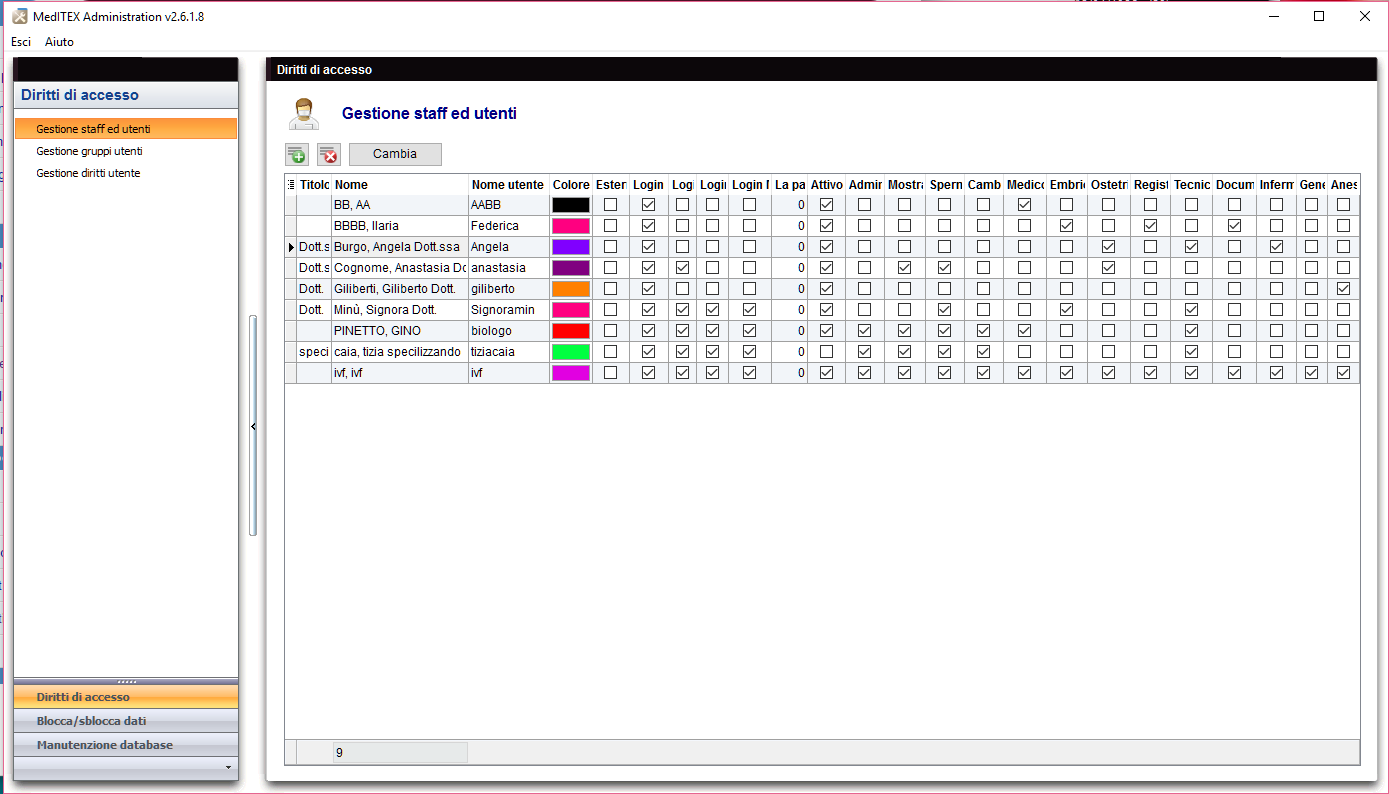 |
Contents |
Pulsanti
I pulsanti circondati dai puntini blu hanno funzionalità particolari. Cliccaci sopra per avere maggiori informazioni.
Inserimento nuovo utente / Cambia
Facendo doppio click sulla freccina a sinistra della lista, cliccando su "Nuovo utente" o su "Cambia" si aprirà una finestra da cui è possibile aggiungere o modificare informazioni sugli utenti.
Pulsanti
| Scegli colore: per aggiungere o cambiare l'etichetta di quell'utente. |
|
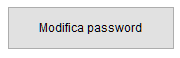 |
Modifica password: questo pulsante è selezionabile solo se sono state mofidicate informazioni dell'utente. |
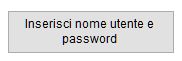 |
Inserisci nome utente e password: questo pulsante è selezionabile solo se è stato aggiunto un nuovo utente. |
Tabs
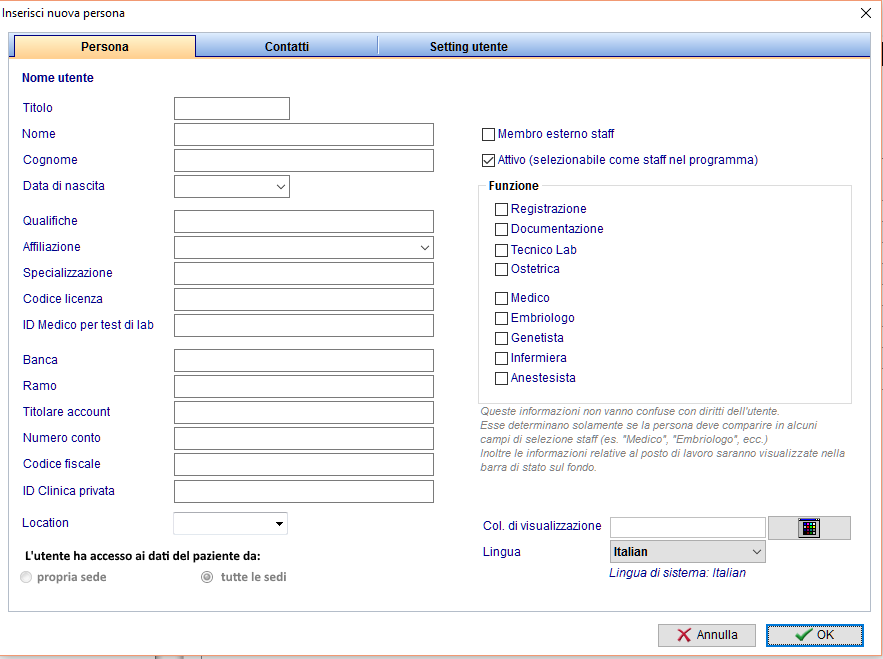 |
|
Nome utente: visualizza il nome utente durante la modifica di una persona. Se si aggiunge una nuova persona, questo campo sarà vuoto. Col. di visualizzazione: questo è il colore con cui sarà visualizzato l'utente in tutte le sezioni di MedITEX. Lingua: la lingua utilizzata dall'utente per MedITEX. Membro esterno <strong> staff : </strong>si seleziona questa opzione per membri esterni che lavorano per la clinica. L'utente ha accesso ai dati dei pazienti da: in caso di più sedi permette agli utenti di vedere i dati dei pazienti da tutte le sedi non solo da quella in cui l'utente è al momento dell'accesso. Attivo: questa opzione permette di essere selezionabile nei vari campi staff del programma, ad esempio se il Dr. Rossi non ha quest'opzione attiva non è possibile selezionarlo come medico per effettuare un trattamento. Funzione: qualifica/competenza dell'utente. Location: in caso di più sedi questa impostazione identifica in quale l'utente lavora ed ha accesso. Si lasci vuota nel caso l'utente voglia essere visibile in tutte le sedi. |
|
|
|
Rights: these are the permissions of this person.
|
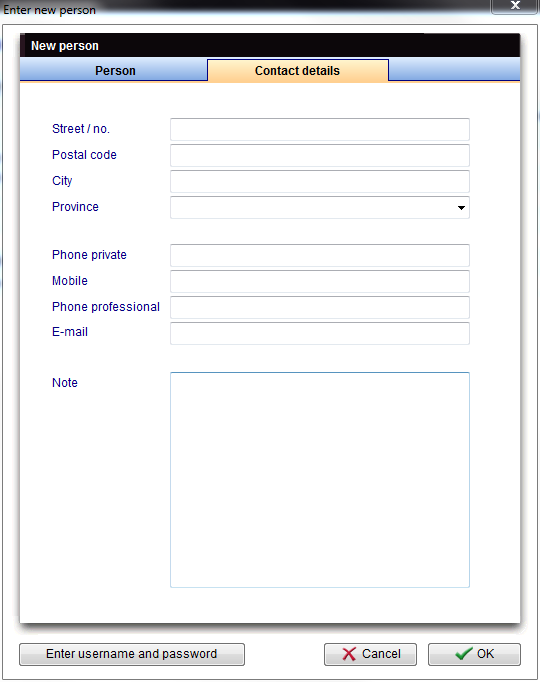 |
| Contact information about this person. |
| If you would like to get more information, please follow this link and check our How to page. |
| Back to MedITEX Administration manual |
Back to top |
